Выпрабаванне мэш сеткі на фэсце (~150 удзельнікаў) паказала значнасць добрай наладкі сэрвісаў, якія прадастаўляе сеціва. Размоваў з наведвальнікамі выявіла неабходнасць у сэрвісах, якія дапамагаюць злучаць людзей, камунікаваць, абменьвацца ведамі і знаёміцца.
У гэтым артыкуле, дакладней двух (магчыма у трох) частках, я сфакусуюся на ўсталёўцы Etherpad-lite на Raspberry Pi і далучэнні гэтага сэрвіса да самой мэш сеткі. Пасля паспрабуем правесці выпрабаванні наладжанага мікрасэрвера.
Etherpad-lite (далей блакнот) - гэта прылада дазваляе удзельнікам калектыўна ствараць агульны дакумент. Напрыклад, гэта можа быць канспект дыскусіі, лекцыі, або вытрымкі нейкага майстаркласу.
Перад тым як пачаць распавядаць пра ўсталёўку, неабходна мець
- Raspberry Pi 2 B+
- Дрот ethernet (абціснуты з двух бакоў)
- Флэшку microSD катэгорыі 10, лепей не меней за 8 гігабайт
- Зарадку 5 вольт на 2 ампера (або акумулятар), з microUSB дротам.
Таксама вам спатрэбіцца ваш дамашні (або працоўны) роўтэр, які істотна аблегчыць працу з наладкай. Працую на лінукс Debian, таму ўвесь хэлп будзе лінукс арыентаваны. Гэта не значыць, што такое нельга рабіць на віндаўс, але гэта іншая гісторыя.
У канцы артыкула ёсць спіс на спасылкі, якімі я карыстаўся падчас усталёўкі і магу рэкамендаваць чытачам.
Крок першы. Усталёўваем Rasbian
Запісваем на флэшу вобраз дыстрыбудытва лінукс - Raspbian’а. Мне падалося, што Raspbian самы стабільны вобраз для гэтага аднаплатніка і добра падтрымліваемы.
Пасля таго, як скачаеце і распакуеце вобраз. Неабходна падтрыхтаваць флэшку.
Уставіць флэшку у usb лэптопа і размантоўваем. Папярэдне правяраем, як яна у вас заманціравалася камандай dh -f. Пасля выконваеце:
sudo umount /dev/<назва раздзела для разманіціравання*>
sudo umount /dev/sdd1 або /dev/mmcblk0p1 (1, p1 - апошнія лічбы, або нумары раздзелаў)
*паказваецца пра вывадзе каманды dh -f Звычайна у самым нізе спісу.
Далей запісваем вобраз праз каманду dd. Напачатку гэта каманда падаецца складанай, але для практыкі працы з баш толькі накарысць.Прыклад каманды:
sudo dd bs=4M if=2015-05-05-raspbian-wheezy.img of=/dev/sdd
sudo dd bs=4M if=<шлях да дыстрыбутыва з пашырэннем .img> of=/dev/<далучаная прылада без нумара разделу, напрыклад, можа быць sdd або mmcblk0>
Правяраць статус запіса вобраза можна камандай sudo pkill -USR1 -n -x dd . Сам запіс займае хвілін 5-10.
Крок другі. Наладка Rasbian’а
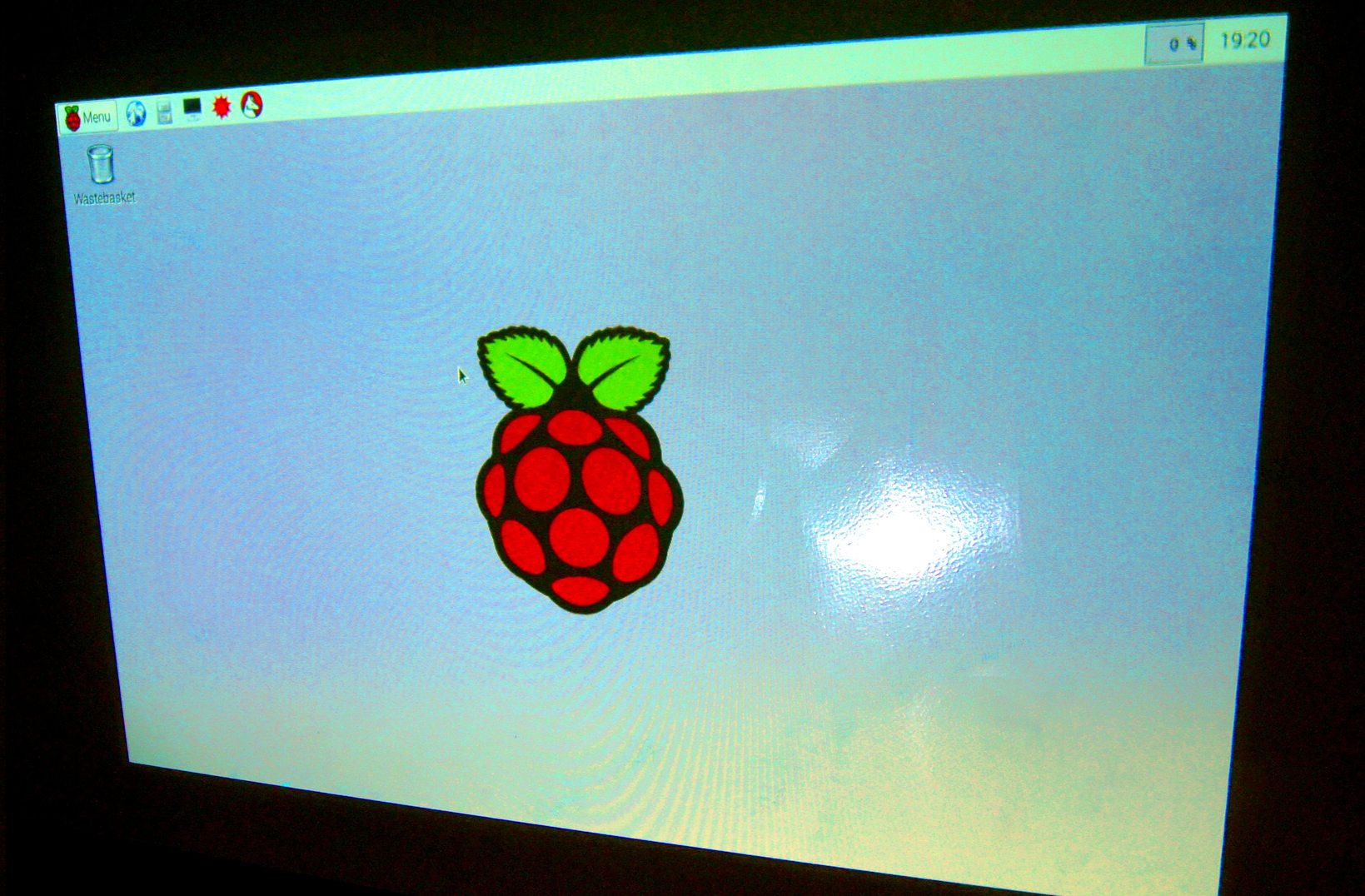
Для таго, каб злучыцца з вашай Raspberry Pi (далей малінкай), падключаем яе да роўтэра сеткі, з якой вы падключаны і сканіруем з дапамогай прылады nmap, (папярэдне пастаўце яе з пакетаў). Напрыклад, выконваем каманду:
sudo nmap -sP 192.168.1.2-254
Айпішнік вашай сеткі дакладна вызначаецца камандай sudo ifconfig, дзе праглядаецца патрэбны для сеткі інтерфейс дротавы або бяздротвы
Заходзіце на вашу малінку праз ssh. Каманда можа выглядаць так:
ssh pi@192.168.1.119
пасля уводзіце пароль raspberry
Асаблівая ўвага! Па змоўчані рут раздзел вобраза каля 3 гігабайт. Яго варта пашырыць да памеру вашай флэшкі, бо вельмі хутка скончыцца месца гэтага раздзела пасля ўсталёўкі патрэбнага вам сафта, тым болей працы базы дадзеных etherpad-lite. Пашыраем рут раздзел з дапамогай утыліты raspi-config, у шэле выконваем:
sudo raspi-config
там абіраем Expand Filesystem
З дапамогай raspi-config можна зрабіць іншыя наладкі, тут карты вам ў рукі.
Калі вы плануеце працаваць з шэрагам малінак у вашай сетцы, добра пазначыць hostname для сэрвера. Робім
sudo vim /etc/hostname
унутры файла hostname, напрыклад, пішам: raspberrypi-<number>
Калі вы завядзеце шмат малінак, гэта базавая нумарацыя хостнэймаў можа палегчыць жыццё, асабліва, калі вы любіце захоўваць флэшкі ў адной скрыначцы.
Сістэму запілілі. Зараз пераходзім да неабходнага для блакнота сафта.
Крок трэці. Ставім nodejs
Простымі словамі nodejs платформа, якая дае магчымасць камфортнай паралельнай работы javascript арыентаванага cэрвіса. Усталёўваем яе.
Абіраем лёгкі шлях. Ставім як пакет.
wget http://node-arm.herokuapp.com/node_latest_armhf.deb
sudo dpkg -i node_latest_armhf.deb
***Можаце паспрабаваць паставіць з дадатковага рэпазіторыя (папярэдне
sudo apt-get install python-software-properties). Або самі скампіліць, але гэта зойме больш часу. Уся кухня па спасылцы вышэй.
Нарэшце… etherpad-lite
Устаноўка насамрэч не складаная. Паслядоўны праход па кроках прывядзе да поспеху
Усталёўваем неабходныя пакеты:
sudo apt-get install gzip git-core curl libssl-dev pkg-config build-essential npm
Абіраем месца, дзе будзем заховаць файлы etherpad-lite. Калі пажадаеце зрабіць у дамашняй тэчцы, выконваец каманду:
cd ~
Пасля робім клон etherpad-lite з афіцыйнага рэпазіторыя праекта на гітхабе:
git clone https://github.com/ether/etherpad-lite
***Ставім dirty.db гэта база для тэсту блакнота, канешне далей мы паставім больш моцнае рашэнне. Але будзем паслядоўнымі.
npm install dirty && npm update
Калі npm не падхоплівае свае рэпазіторыі выкарыстоўвайце каманду npm config set registry http://registry.npmjs.org/ яна выпраўляе пратакол з https на http да пакетаў
Вы ўжо можаце запускаць etherpad у ручным рэжыме. Калі знаходзіцеся ў каталозе блакнота, праз каманду
./bin/run.sh
Пасля запускайце саму праграму
<IP вашай малінкі>:9001
Напрыклад, можа быць такі ў лакальнай сетцы 192.168.1.204:9001
Нагадаю, што праверыць свой айпі можна камандай sudo ifconfig
На сёння ўсё. У другой часцы гэтай серыі пастоў я распавяду, як наладзіць etherpad-lite як сэрвіс лінукса, далучыць да базы дадзеных mysql, актываваць рэжым адміністратара блакнота і паставіць неабходныя модулі.
Буду ўдзячны вашым заўвагам у каментарах.
Карысныя спасылкі:
- Як закатаць вобраз Rasbian на флэшку.
- Як дадаць больш месца пад рут раздзел для распбэрры.
- Для эстэтаў. Падымаем інтэрфэйс VNC для Rasbian
- Як знайсці вашу малінку у прамым дротавым злучэнні з кампом праз SSH (раздел Configuring your Raspberry Pi over SSH)
- Як ставіць etherpad-lite на raspberry
- Наладка шляху да рэпазіторыя npm
- Усталёўка nodejs з пакета
Апошняя фота ўзята з галерэі Фаланстэра